
Проводник Windows — штука распространённая, но как по мне НЕУДОБНАЯ. Почему? И тёмная тема — наше всё!
Опыт использования:
год или более
Лицензионная Windows, а пиратка так вообще free
Сегодня снова затронем тему компьютерных программ, на этот раз будет один очень популярный файловый менеджер.
О «Проводнике Windows» наслышаны многие. Это файловый менеджер, предоставляемый вместе с операционной системой Windows. Как по мне, вещь не совсем удобная, но обо всём по порядку.
Начнём с истории возникновения «Проводника». В Windows 1.x-3.x он назывался по-другому, «Менеджер программ». Он совмещал в себе и проводник, и меню «Пуск», и панель задач, и даже рабочий стол. К слову, его интерфейс был просто примитивным, а иконки приложений были некрасивыми, но со временем приобрели нормальный вид.
Проводник Windows 8
С выходом Windows 95 совершилась настоящая революция в мире операционных систем. Тут «Менеджер программ» поделился на несколько отдельных частей: рабочий стол, меню «Пуск», панель задач, ну и, конечно, проводник, о коем сейчас идёт речь. Выглядел он достаточно просто, там даже не было стрелок вперёд-назад.
Сортировка по дате-размеру-типу файла появилась только в версии «Проводника», которая вышла в Windows 2000/ME. Там же мы получили возможность просмотра видео или прослушивания аудио прямо из него. Причём полностью, а вот в других версиях мы можем воспроизвести лишь фрагмент.
С выходом Windows XP мы увидели кардинально НОВУЮ версию «Проводника». Есть ли тут олдфаги, которые помнят ассистентов поиска? Тузика, Марину, Мага (или как его там), Скрепку? Прикольные анимированные персонажи, да? Вот были времена. Помимо ассистентов были добавлены некоторые новые возможности, среди которых. Та-даааам!
Запись оптических дисков без установки стороннего ПО. У меня системный блок без дисковода, поэтому про наличие этой функции в Windows 10 ничего сказать не могу, хотя возможность записать диск из Windows Media Player имеется. Добавлен режим «Плитка», который действует и поныне.
Совсем новый интерфейс программы мы получили с выходом Windows Vista и 7. Ну здесь он уже подстроен под нереально красивый интерфейс Aero. Была бы возможность, добавила бы скрин, так как имеется ноутбук на Windows 7. И хоть она на нём идёт просто шикарно, можно снести её к *****[цензура]***** и поставить 10, но мы не будем этим заниматься, да и речь сейчас не об этом. Зачем-то убрали ассистентов поиска, а ведь с ними было бы веселее! Тузик, привет тебе, мы соскучились.
Дальше интерфейс «Проводника» сделали в стиле Metro (ну да, да, это ж Windows 8-8.1-10-11). Вот о нём я расскажу поконкретнее.

Видео #11. Проводник Windows 8
Проводник в этой версии по набору функций особо не отличается от версии «Проводника» в Win7. Именно по набору функций, а вот внешне — очень даже.
Значок жёсткого диска тут совсем другой.
Размеры значков остались на своих местах.
Источник: irecommend.ru
8 основных возможностей проводника Windows 8
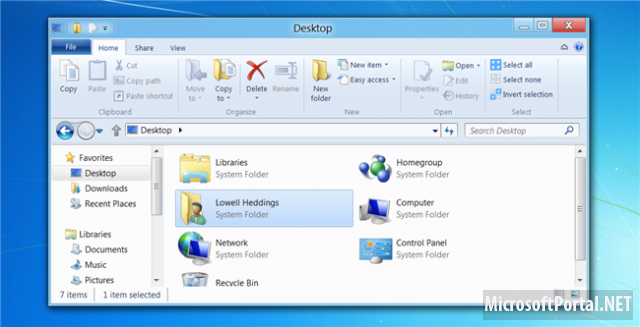
На сегодняшний день, стандартный проводник – для большинства пользователей, является самым основным файловым менеджером в операционной системе Windows. Более того, различные изменения в нем, могут сказаться на скорости работы, как положительные, так и отрицательные. После выхода Windows 8, наверняка практически все пользователи, которые используют проводник, заметили, что изменилось очень многое, причем в лучшую сторону.
Самое первое, что, скорее всего вы уже заметили – это, конечно же, новая лента, на которой уже сейчас, находится приблизительно 200 команд. Причем, зависимо от ситуации, на этой ленте, появляются новые вкладки с разнообразными командами, которые ранее, были доступны, только из контекстного меню, что было очень даже неудобно.
1. Контекстные возможности управления, как файлами, таки и системой
Ни для кого не секрет, что в Windows 7 функции верхней панельки проводника, изменялись от того, какой элемент, будет выделен пользователем. Но, в новой Windows 8, все это стало более удобно. К тому же, выглядит все это более наглядно, да и особенно эту «фишку» оценят те люди, которые управляют компьютером при помощи пальцев.
Более подробно об этом, вы можете узнать из скриншотов, которые опубликованы ниже. Тем более, это будет весьма интересно тем людям, которые еще ни разу не видели данную операционную систему в деле.
Выделен Компьютер
В принципе, тут все очень даже напоминает все то, что есть в Windows 7, однако, здесь гораздо больше разнообразных команд, которые в свою очередь, могут сэкономить время пользователю.
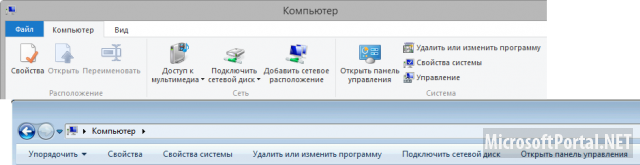
Выделен диск
А вот здесь, разница уже более заметная.
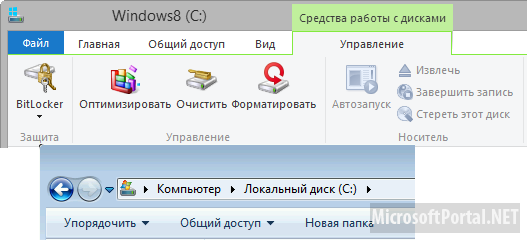
Прежде всего, стоит обратить внимание на такую вкладку, как «Управление», которая открывает ряд полезных функций, напомним, что ранее они были доступны только из контекстного меню или же, если пользователь кликнет на кнопку «Свойства диска».
Выделен исполняемый файл в папке
Что касается Windows 7, то она в этом аспекте ничем не могла удивить пользователя, в отличие от Windows 8, так как новая ОС предлагает ряд довольно таки полезных функций, при этом, пользователю нет необходимости лезть в то же, контекстное меню, чтобы ними воспользоваться, что уже само по себе хорошо.
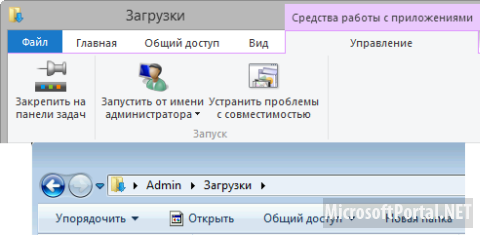
Выделены медиа-файлы в библиотеке
В библиотеках порадовало наличие двух новых вкладок, которые были созданы для управления всей библиотекой и медиа-файлами. Напомним, что ранее, все эти команды уже присутствовали, однако, они находились в отдельной панельке.
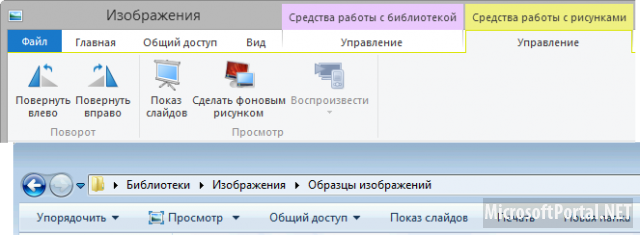
Так же, стоит отметить тот факт, что если пользователь зайдет в раздел библиотеки «Музыка», он тут же увидит кнопки, при помощи которых, можно, как начать воспроизведение аудио файлов, так и добавить их в список воспроизведения. Ранее, уже что-то подобное было, вот только эти функции находились в контекстном меню, а согласитесь, это было не совсем удобно, не так ли?
Некоторые скажут, что это лишний «пробег мешки», однако, если вы привыкли пользоваться контекстным меню, вы можете работать с ним и дальше, так как, оно присутствует в Windows 8.
2. Быстрый доступ к часто посещаемым местам
Теперь, проводнику свойственно отслеживать и запоминать, самые открываемые приложения, и файлы. Таким образом, проводник, как бы формирует так называемую «горячую десятку» самых популярных программ и файлов. А это, как вы понимаете, значительно сэкономит вам время. Ведь теперь для того, чтобы запустить нужную программу, вам не нужно будет переходить куда-либо, теперь достаточно открыть окно проводника, и выбрать нужную вам программу или же, файл.
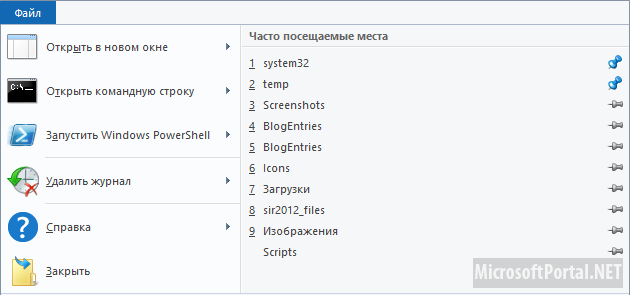
При помощи функции закрепления папок, вам больше не придется, так сказать раздувать «Избранное», хотя, если подумать, то там для перехода, нужно будет сделать всего на всего один щелчок.
Отключение избранного проводника
Как бы это ни было странно, но на сегодняшний день, не все пользователи Windows 8 любят работать с этим проводником. Конечно же, его можно свернуть, однако, по всему видимому, даже это бесит многих людей. Поэтому, разработчики из Microsoft, дали пользователям возможность, как включить, так и отключить данную функцию.
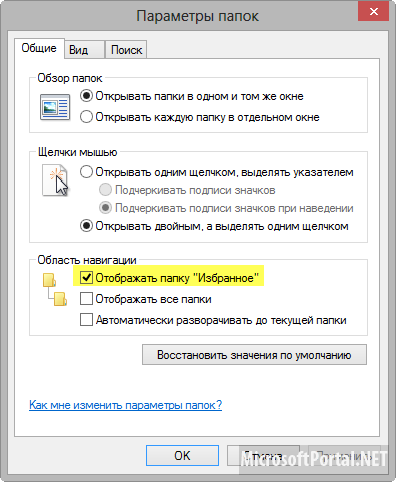
3. Запуск командной строки и PowerShell с полными правами в нужной папке
Честно говоря, это действительно полезная «фишка», которой должен воспользоваться каждый пользователь. Возможно, некоторые из вас, знают, как добавить все эти опции в операционную систему Windows 7, однако, корпорация Microsoft в Windows 8 сделала все намного проще, за что им отдельное спасибо.
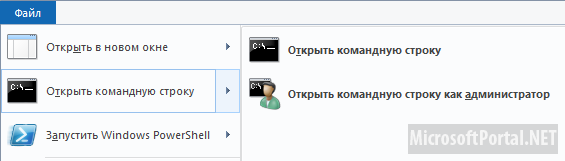
А удобно это тем, что теперь, у вас не будет проблем при попадании на фон в открытой папке для того, чтобы вызвать нужное контекстное меню. К тому же, количество щелчков мышки можно уменьшить до одного.
4. Добавление команд на панель быстрого доступа
Согласно статистике далеко не все пользователи используют ленту. В принципе, здесь нет ничего удивительного, так как можно вынести часто используемые команды на панельку быстрого доступа, что значительно сэкономит время. Кстати, на рисунке ниже, вы увидите довольно таки не простой способ добавления нужных команд из контекстного меню. При этом, стоит отметить, что эта «фишка» работает с такой командой, как «Файл».
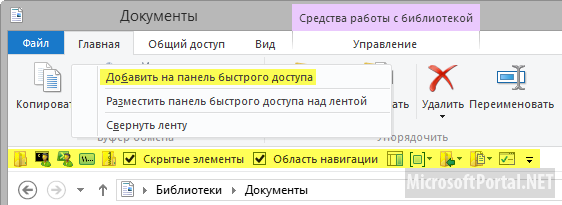
Так как, большинство значков будут понятны лишь тем, кто уже работал с Windows 8, ниже вы найдете небольшое пояснение всех этих команд, которые отображаются на скриншоте.
Прежде всего, это, конечно же, создание новой папки. Для того, чтобы создать новую папку, можно нажать сочетание следующих клавиш: Ctrl + Shift + N. Однако, данный способ, подходит далеко не всем пользователям. Так как, для создания папки при помощи вышеупомянутого сочетания клавиш, вам потребуется сразу две, свободные руки.
Открытие консолей в нужной вам папке. Данный вопрос о том, что вам всего на всего потребуется выполнить лишь одно нажатие.
Копирование необходимых путей в буфер обмена – как вы понимаете, это гораздо удобнее, нежели подобных скрытый пункт, который находится в контекстном меню.
Добавление папок и файлов в ZIP архив. Особенно эту команду оценят те люди, которые ценят скорость работы, так как с её помощью, вы с легкостью сможете создать новый архив. Для этого нужно будет нажать одну кнопку или же, сочетание нескольких клавиш, после этого ввести имя, и архив готов. Разумеется, можно все сделать по старинке, то есть «поймать» команду в контекстном меню, однако, это намного дольше.
Переключение отображения скрытых файлов. В принципе, это очень полезная команда, особенно ее, оценят те пользователи, которые хотят скрыть какие-либо файлы, к примеру, от детей. Тем более, что для отображения или же, скрытия файлов, вас достаточно будет нажать всего на всего одну кнопку, вместо того, чтобы лезть в настройки.
Переключение отображения областей навигации и просмотра. Эта «фишка» станет весьма полезна тем, кто делает скриншоты, тем более, если вы хотите, чтобы они выглядели более компактными.
Группировка. Опять-таки, не всегда можно попасть на фон папки для открытия контекстного меню, а вот с этой командой, у вас все будет, как говориться «под рукой».
Перемещение и копирование файлов в папку. В принципе, эта команда не очень популярна, возможно, из-за того, что при её использовании, справа открывается назойливое диалоговое окошко.
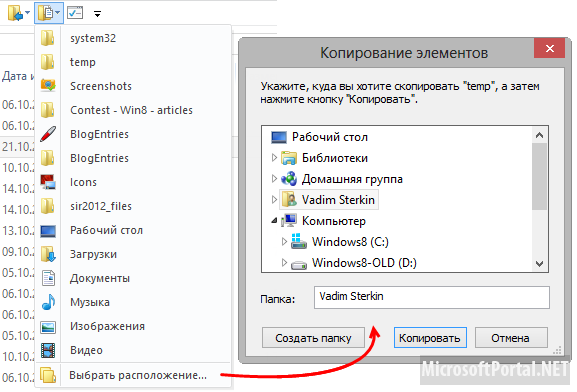
Как вы поняли из всего выше написанного, при помощи панели быстрого доступа можно практически не пользоваться контекстным меню, так как все его функции, у вас будут на панельке быстрого доступа, благодаря этому вы значительно сможете ускорить свой рабочий процесс. Да и вот что, стоит запомнить, порядок, то есть расположение команд – играет огромную роль.
5. Выполнение команд панели быстрого доступа сочетаниями клавиш
Всем нам известна поговорка: «сказал А, говори Б». Однако, по всему видимому, ребята из Microsofta об этом не знают. В результате этого, у пользователей Windows 8 попросту нет возможности изменять порядок команда, как это реализовано в том же, Office. То есть, новые команды, которые были добавлены, они автоматически добавляются в конец списка, а это, как вы понимаете, совсем не то, чего хотят пользователи.
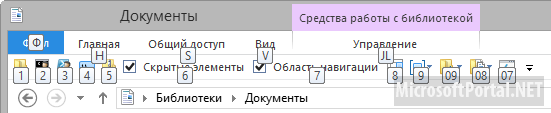
Конечно же, можно не заморачиваться по этому поводу, и попросту привыкнуть. Но, есть в этом случае, есть одно «но», а именно – сочетание клавиш. На скриншоте ниже, показано что происходит, когда пользователь нажимает клавишу Alt.
Большинство пользователей, выставляют наперед те команды, которыми они чаще всего пользуются, так как, для выполнения какой-либо команды, достаточно всего на всего нажать Alt и одну из кнопок. К примеру, при нажатии Alt 1 – создается новая папка, а если нажать Alt 2 – откроется командная строка, в принципе, это очень удобно. Да, и возможно некоторые из вас, подумали, что здесь какая-то опечатка, так как между Alt и цифрой нет плюсика. Так вот, это вовсе не опечатка, так как их нужно нажимать последовательно. То есть, вначале нажать на клавишу Alt, а только после этого – на единичку.
Увы, или может быть к счастью, разработчики не предусмотрели возможность сохранять настройки ленты, имеется в виду в графическом интерфейсе. Но, и тут есть лазейка, для этого, пользователю необходимо будет экспортировать раздел реестра:
Хотя, есть поразмышлять, то можно прийти к выводу, что это вовсе не обязательно делать, а все это потому, что настройки панельки быстрого доступа – синхронизируются с учетной записью Microsoft.
Сочетания клавиш ленты
А вот тут, есть еще одна небольшая, но все-таки не стыковка. Если присмотреться к сриншоту выше, то вы увидите, что для открытия какого-либо файла при помощи сочетаний клавиш, вам нужно будет нажать не английскую букву «A», а русскую – «Ф». По всему видимому, это небольшой баг или ошибка с локализацией, так как, все остальные клавиши, работаю точно так же, как ранее.
6. Переключение вида папки
Всем известно, что в Windows 7, на верхней панели проводника, есть небольшая кнопка, при помощи которой можно изменить вид папок. В Windows 8, она так же есть, однако, разработчики решили её немного переместить, теперь эта кнопка находится во вкладке «Вид», но, как и ранее, для переключения вида, достаточно двух кликов мышки.
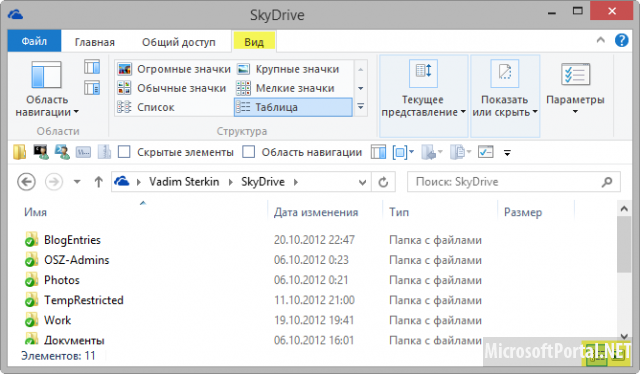
Так же, стоит отметить наличие в правом нижнем углу две, небольшие кнопки: «Таблица», а так же, «Крупные значки», которые позволяют гораздо быстрее изменить внешний вид папок и файлов.
7. Создание панели «Программы» на панели задач
Ни для кого не секрет, что каждый пользователь, может создать свою собственную панель на основе любой папки, которую можно будет поместить на панель задач. Этот способ работал еще в Windows XP, и в 8-ке, его так же применяют, причем довольно таки часто, а все это из-за того, что в Windows 8 – пропала «волшебная» кнопочка «Пуск».
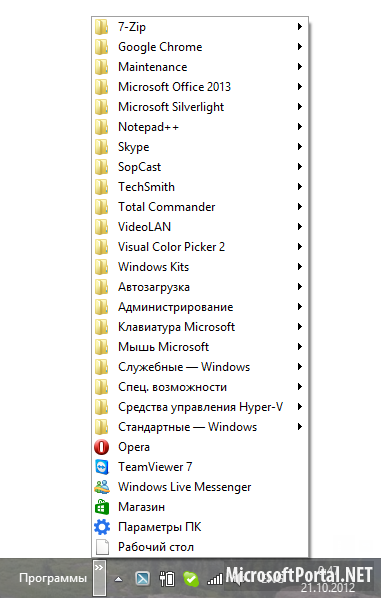
Для того, чтобы создать свою собственную панельку, достаточно кликнуть ПКМ(правой кнопкой мышки) на панели задач, после этого, выбрать: Панели – Создать панель инструментов, далее остается напечатать следующее: shell:Common Programs и в конечном итоге, жмем Enter.
Для тех, кто еще не в курсе, при помощи команды shell – открывается папка, в которой находятся общие программы. В том случае, если вы не увидели необходимых вам программ, тогда придется скопировать их вручную , то есть, найти их папки или ярлыки в shell:Programs. Да, и вот что, у вас есть возможность, «закинуть» в свою панель любые ярлыки, включая кнопку перезагрузки и выключения персонального компьютера. Другими словами, вы лично, создадите привычную для вас кнопку «Пуск».
8. Быстрый запуск программ и выполнение команд с начального экрана
Любой ярлык, который будет добавлен в одну из папок shell – будет автоматически отображаться в, уже всем нам знакомом списке приложений начального экрана. Да, и не сложно догадаться, что нужную вам команду или же, программку, вы всегда сможете найти при помощи поиска, то есть, точно так же, как и в Windows 7.
И если вы до сих пор, так сказать «оплакиваете» пропажу таких кнопок, как перезагрузка и выключения, которые ранее присутствовали в меню «Пуск», вам всего на всего, нужно будет создать их ярлыки. После чего нажать клавишу Win, которая находится на клавиатуре и первую букву имени нужного вам ярлыка, после это остается нажать на клавишу Enter.
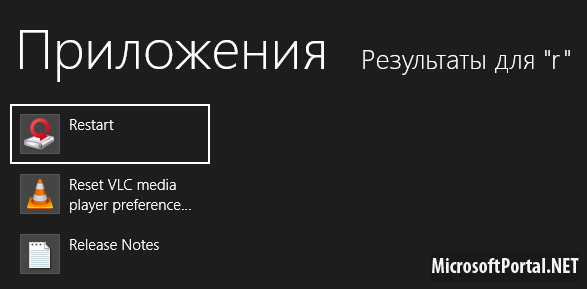
Разумеется, что у пользователей есть возможность добавлять ярлыки, как утилит, так и программ, которые работают на вашем компьютере без установки. А вот самые «любимые» результаты, всегда в поиске будут отображаться самыми первыми. К тому же, дабы быстрой найти нужный вам ярлык, вы можете придумать ему, так сказать хитрое имя, к примеру: «zz».
Источник: microsoftportal.net
Урок 16
Системная среда Windows
— назначение и особенности системной среды Windows;
— что такое файл, параметры файла и действия над ним;
— что такое папка, параметры папки и действия над ней;
— какова роль программы Проводник;
— особенности графического интерфейса в среде Windows;
— роль приложений и документов в среде Windows;
— что такое буфер обмена и его назначение;
— что такое технология OLE и ее основные понятия.



Назначение программы Проводник
Рис. 14.3. Вид программы Проводник
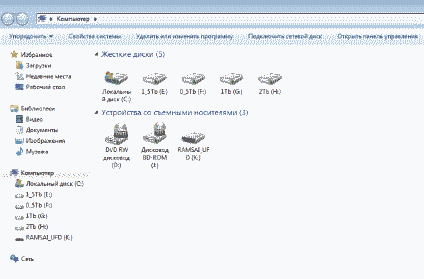
Рассмотрим еще один инструмент для организации порядка на дисках компьютера. Это программа Проводник, которая отображает на экране структуру вложенности папок и содержимое выделенной папки, позволяет найти любой файл или папку и выполнить над ними действия. В среде программы Проводник экран монитора оказывается разделенным на две части: слева отображаются папки, а справа — содержимое выбранной папки (рис. 14.3).
В разделе Папки собрана информация обо всех папках, какими располагает компьютер. Отсутствие значка «+» или около папки говорит о том, что в ней нет других папок. Если около папки стоит значок «+», это означает, что данная папка содержит в себе другие папки.
Щелкнув на значке «+», вы увидите папки, которые находятся в данной, при этом «+» изменится на «-».
В разделе Содержимое папки отображается содержимое только одной папки. Как только вы открываете новую папку, предыдущая автоматически закрывается. Папку можно открыть щелчком мыши на значке папки. При этом в правой части экрана в разделе Содержимое папки отображается информация о содержимом папки, раскрытой в левой части экрана в разделе Папки.
Дополнительные средства
В разделе Папки программы Проводник (см. рис. 14.3) обратите внимание на дополнительные системные средства Windows — Рабочий стол, Мои документы и Корзина. Их нельзя удалить и переместить. Мой компьютер содержит значки дисководов, Панель управления и еще несколько стандартных средств управления аппаратным и программным обеспечением компьютера.
Значки дисководов. Основными устройствами, предназначенными для организации длительного хранения большого объема информации на компьютере, являются дисководы (накопители на дисках).
Каждому типу дисков соответствует свой тип дисковода, которому в программе Проводник поставлен в соответствие свой значок и имя. Вид значка помогает судить о типе дисковода (таблица 14.3).
Каждый значок дисковода сопровождается буквой латинского алфавита, после которой ставится двоеточие. Эти буквы используются в качестве имен дисков:
♦ А: и B: — гибкий магнитный диск;
♦ С: — жесткий магнитный диск (винчестер);
♦ D: — компакт-диск.
Буквы А и С служат в качестве стандартных имен. Другие буквы используются по усмотрению пользователя.
Таблица 14.3. Соответствие значка типу дисковода
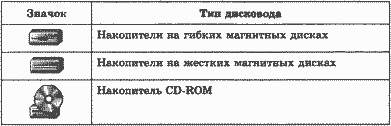
Работа со значками дисководов выполняется аналогично действиям с обычными папками, то есть для того, чтобы получить доступ к информации на диске, необходимо выполнить действие, подобное открытию папки.
Одним из наиболее важных параметров дисковода является объем свободного пространства, так как работа с дисками предполагает перемещение, копирование папок и файлов. Выбрав в меню Файл команду Свойства при выделенном значке дисковода, вы сможете определить значение этого параметра.
Таблица 14.4. Соответствие значков инструментам Панели управления

Панель управления. Это средство содержит инструменты для настройки системной среды Windows. Они позволяют пользователю изменять внешний облик среды, устанавливать новые программы, добавлять в систему новые устройства и т. д. Значки и назначение некоторых инструментов приведены в таблице 14.4.
Практикум
Освоение системной среды Windows XP
Работа с окнами графического интерфейса
Выполнив задания этой темы, вы научитесь:
— изменять размеры окон;
— перемещать, сворачивать и разворачивать окна.
РЕКОМЕНДАЦИИ УЧИТЕЛЮ
• Перед началом занятия откройте на каждом компьютере несколько окон разного типа: окно программы без документов (например, окно Проводника с открытой рабочей папкой), окно программы с документом (например, WordPad), диалоговое окно (например, окно свойств экрана).
Задание 1.14
Выполните стандартные действия с окном:
♦ переместите окно с помощью мыши;
♦ измените размеры окна;
♦ измените размеры окон и расположите их на Рабочем столе «мозаикой»;
♦ посмотрите, какие пункты меню находятся в строке меню каждого из открытых окон и какие команды содержатся в каждом из пунктов меню;
♦ просмотрите содержимое окна с помощью полос прокрутки;
♦ сверните окно в значок на панели задач;
♦ восстановите окно из значка на панели задач;
♦ закройте все открытые на Рабочем столе окна.
Технология работы
1. Переместите диалоговое окно с помощью мыши:
• наведите указатель мыши на заголовок окна;
• нажмите левую кнопку мыши и, не отпуская ее, передвиньте окно.
2. Измените размеры окна.
Вариант 1
Если окно не развернуто на весь экран, можно произвольно изменять его размеры, передвигая мышью границы (стороны прямоугольной рамки по периметру окна):
• наведите указатель мыши на одну из границ окна — форма указателя изменится на двунаправленную стрелку показывающую направление, в котором можно перемещать границу;
• нажмите левую кнопку мыши и, не отпуская ее, переместите указатель мыши в нужном направлении — граница окна переместится вслед за указателем;
• перемещайте указатель, пока окно не примет необходимый размер.

Установив указатель мыши на угол окна, можно изменять одновременно и ширину, и высоту окна.
Вариант 2
Режим, в котором окно занимает весь экран, называется полноэкранным. В полноэкранном режиме граница окна не отображается и изменить размеры окна нельзя.
Разверните на весь экран любое окно программы:
• щелкните левой кнопкой мыши на кнопке Развернуть (рис. 1.3);
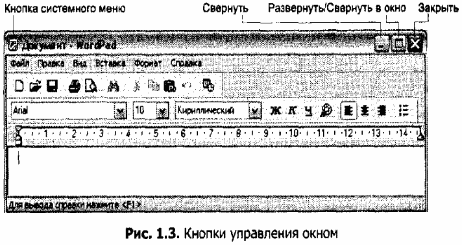
• когда окно развернется на весь экран, на месте кнопки Развернуть появится кнопка Свернуть в окно, с помощью которой можно восстановить прежние размеры окна.
3. Расположите окна на Рабочем столе так, чтобы они не перекрывали друг друга («мозаикой», рис. 1.4), изменяя их размеры и расположение.
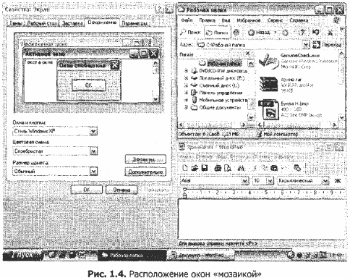
4. Посмотрите, какие пункты меню находятся в строке меню каждого из открытых окон и какие команды содержатся в каждом из пунктов меню:
• выберите окно, в котором есть строка меню;
• наведите указатель мыши на один из пунктов меню — он будет выделен темным прямоугольником;
• щелкните левой кнопкой мыши, чтобы открыть список команд этого пункта меню;
•
• подведите указатель мыши к нужной команде — она будет выделена темным прямоугольником;
• чтобы отказаться от выполнения выбранной команды, щелкните мышью за пределами открытого меню.

Если команда меню в данный момент недоступна (не может быть выполнена по той или иной причине), ее название в меню будет написано не черным, а серым цветом, и при наведении указателя мыши эта строка не будет выделяться. Такая команда называется неактивной.
5. Просмотрите содержимое окна, воспользовавшись полосой прокрутки. Действия, с помощью которых можно управлять полосой прокрутки, приведены в табл. 1.1.
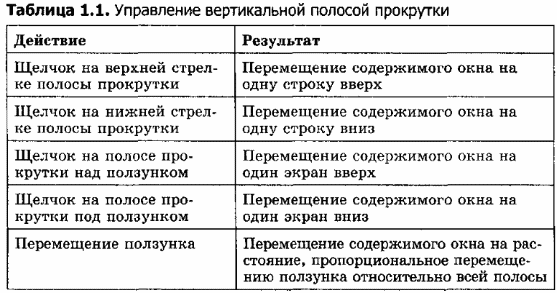
6. Сверните окно в значок на панели задач, используя кнопку управления окном:
• щелкните на кнопке Свернуть в правой части заголовка окна (см. рис. 1.3) — окно исчезнет с Рабочего стола, но на панели задач останется значок этого окна;
Сверните другое окно, используя кнопку системного меню:
• щелкните мышью на кнопке системного меню (см. рис. 1.3);
• в открывшемся меню выберите команду Свернуть.

Чтобы свернуть сразу все окна, щелкните правой кнопкой мыши на панели задан в нижней части Рабочего стола и выберите в открывшемся контекстном меню команду Показать рабочий стол.
7. Восстановите окно из значка на панели задач:
• щелкните на значке свернутого окна — окно снова появится на Рабочем столе;
• разверните все окна, свернутые в значок на панели задач.
8. Закройте все окна на Рабочем столе любыми из доступных способов:
• с помощью кнопки Закрыть (см. рис. 1.3);
• с помощью команды Закрыть системного меню;
• с помощью команды меню Файл ► Выход.
Задания для самостоятельной работы
Задание 1.15.
Запустите любую программу, например игру. Отобразите окно с этой программой сначала в полноэкранном режиме, а затем в обычном. Измените размеры окна программы, а затем переместите его в другое место. Выполните это задание с несколькими окнами разных программ.
Задание 1.16.
Сверните все открытые окна в значки, а затем восстановите их на Рабочем столе.
Задание 1.17.
Измените размеры нескольких окон и расположите их на Рабочем столе «мозаикой».
Задание 1.18.
Просмотрите содержимое нескольких окон с помощью полос прокрутки.
Настройка параметров Рабочего стола
Выполнив задания этой темы, вы научитесь:
— настраивать различные параметры Рабочего стола: фоновый рисунок, заставку и т. д.;
— устанавливать системные дату и время.
Задание 1.19.
Измените следующие параметры Рабочего стола: фоновый рисунок, цветовую схему, заставку.
Технология работы
Параметры Рабочего стола изменяются в диалоговом окне Свойства: Экран (рис. 1.5). Чтобы открыть его, щелкните правой кнопкой мыши на любом свободном месте Рабочего стола и в контекстном меню выберите команду Свойства.
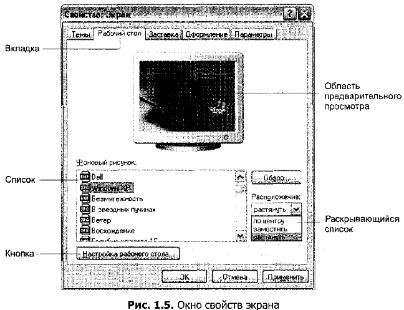
1. Измените фоновый рисунок Рабочего стола:
• выберите вкладку Рабочий стол, щелкнув мышью на ее названии;
• просмотрите с помощью полосы прокрутки список графических файлов для Рабочего стола в поле Фоновый рисунок;
• щелчком мыши на названии графического файла выберите рисунок, например Windows ХР (рис. 1.5);
• выберите способ расположения рисунка на Рабочем столе: щелкните на кнопке «˅» справа от поля Расположение и выберите в раскрывающемся списке одно из значений; выберите значение По центру, если вы хотите поместить рисунок в центре экрана; выберите значение Замостить, если вам надо разместить выбранный рисунок мозаикой по всему экрану; выберите значение Растянуть, если вы хотите, чтобы рисунок заполнил весь Рабочий стол;
• посмотрите на рисунок предварительного просмотра, чтобы увидеть, как будет выглядеть Рабочий стол с данным фоновым рисунком при указанном расположении;
• выбрав фоновый рисунок, который вы хотите оставить на Рабочем столе, щелкните на кнопке Применить, чтобы сделанные изменения вступили в силу (диалоговое окно Свойства: Экран останется открытым).
2. Измените цветовую схему Рабочего стола:
• выберите вкладку Оформление, щелкнув мышью на ее названии;
• выберите в списке Окна и кнопки один из стилей оформления окон — Классический стиль (как в Windows 2000 и ранее) или Стиль Windows ХР;
• выбирайте в списке Цветовая схема различные цветовые схемы и смотрите, как изменяется оформление окон, изображенных на рисунке предварительного просмотра;
• выбрав любую из понравившихся вам цветовых схем, щелкните на кнопке Применить;
• повторите перечисленные действия несколько раз и посмотрите, как изменяется оформление окон на Рабочем столе при выборе разных стилей и цветовых схем;
• выбрав понравившуюся вам цветовую схему, щелкните на кнопке Применить, чтобы сделанные изменения вступили в силу.
3. Измените заставку Рабочего стола.

Заставка — это анимированное или, реже, неподвижное изображение, которое появляется на экране, если в течение определенного времени никто не пользуется ни клавиатурой, ни мышью. При нажатии любой клавиши на клавиатуре и при перемещении мыши восстанавливается прежний вид Рабочего стола.
Для установки или смены заставки Рабочего стола выполните следующие действия:
• выберите вкладку Заставка, щелкнув мышью на ее названии;
• по очереди выбирайте в раскрывающемся списке Заставка различные заставки и смотрите на рисунке предварительного просмотра, как они будут выглядеть на экране;
• чтобы посмотреть заставку в полноэкранном режиме, нажмите кнопку Просмотр; для выхода из полноэкранного режима щелкните мышью в любом месте экрана;
• укажите в поле Интервал время, через которое должна появляться заставка, если компьютер не используется, например, 15 минут;
• оставьте в поле Заставка понравившуюся вам заставку и щелкните на кнопке Применить.
4. Настройте параметры выбранной вами заставки. Рассмотрим настройку параметров на примере заставки Бегущая строка:
• выбрав в поле Заставка значение Бегущая строка, щелкните на кнопке Параметры — откроется окно настройки параметров заставки (рис. 1.6);
• выберите положение текста на экране с помощью переключателя Положение;
Рис. 1.6. Окно настройки параметров заставки Бегущая строка
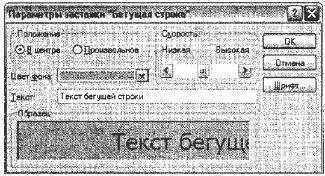
• выберите цвет фона в поле Цвет фона;
• выберите скорость перемещения текста, передвинув мышью ползунок Скорость в нужную сторону;
• в текстовом поле Текст напечатайте надпись, которая должна появляться на экране;
• посмотрите в поле Образец, как будет выглядеть заставка, и при необходимости исправьте настройки;
• щелкните на кнопке ОК, чтобы сохранить сделанные настройки и закрыть окно Параметры заставки «Бегущая строка».
После завершения всех настроек щелкните на кнопке ОК, чтобы закрыть диалоговое окно свойств экрана и сохранить сделанные изменения.
Задание 1.20
Установите системное время и текущую дату. Выполните переключение раскладки клавиатуры и языка ввода.
Технология работы
1. Установите системное время и текущую дату.
Многие программы используют во время работы информацию о текущем времени и дате. Например, текстовый редактор может автоматически вставить дату в письмо. Необходимо периодически сверять показания системных часов с реальным значением точного времени.
Откорректируйте системные время и дату:
• дважды щелкните мышью на часах в правом нижнем углу панели задач — откроется диалоговое окно Свойства: Дата и время (рис. 1.7);
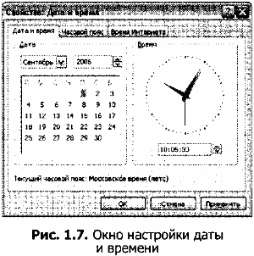
• укажите месяц, выбрав нужное значение в раскрывающемся списке;
• укажите год, изменяя значение с помощью стрелок вверх и вниз справа от поля со значением года;
• щелчком мыши укажите дату, выбрав ее в календарике;
• щелкните мышью в поле с системным временем;
• переместите текстовый курсор на ту позицию, где следует произвести изменения (часы, минуты, секунды);
• удалите старое значение, используя клавиши Backspace или Delete на клавиатуре, и введите новое;
• сохраните изменения, нажав кнопку ОК.
2. Переключите раскладку клавиатуры и язык ввода текста.
Клавиатуру можно переключать в режимы ввода букв разных алфавитов, например кириллицы (русский язык) или латиницы (английский язык). Для переключения клавиатуры из одного режима в другой выполните следующие действия:
• щелкните левой кнопкой мыши на индикаторе клавиатуры Ru или En на панели задач;
• в появившемся меню выберите нужный язык ввода.
Удобнее всего переключать раскладку клавиатуры с помощью комбинации клавиш, например Ctrl+Shift.
Задания для самостоятельной работы
Задание 1.21.
Измените оформление Рабочего стола, выбирая для него разные фоновые рисунки.
Задание 1.22.
Измените заставку Рабочего стола, выбирая разные цветовые схемы и задавая для них разные параметры.
Задание 1.23.
Познакомьтесь с настройками на других вкладках окна Свойства: Экран, не применяя их для окончательного оформления экрана.
Источник: xn—-7sbbfb7a7aej.xn--p1ai